LAPORAN AKHIR MODUL 3 PERCOBAAAN 4
Modul 3 Komunikasi
- Buatlah rangkaian sesuai dengan kondisi yang telah dipilih
- Buat Program pada software Arduino IDE
- Masukkan program yang telah dibuat pada software Arduino IDE sebagai library Arduino
- Jalankan rangkaian, sesuai dengan kondisi yang diinginkan
- Lihat output pada layar LCD dengan menekan keypad
a. Hardware
b. Diagram Blok
a. Rangkaian Simulasi
Dari perobaan 4 diatas, kita menggunakan keypad sebagai inputan dan LCD sebagai output. Selanjutnya juga menggunakan 2 buah modul, pertama arduino master sebagai pemberi perintah dan arduino slave sebagai penerima/pengeksekusi perintah. Arduino master terhubung dengan inputan berupa keypad dan arduino slave terhubung dengan outputan berupa keypad. Pada percobaan ini menggunakan komunikasi UART yang ditandai dengan pin Tx pada arduino master terhubung dengan pin Rx pada arduino slave dan pin Rx pada arduino master terhubung dengan pin Tx arduino slave.
Sesuai dengan program yang telah diinputkan pada arduino ide, dimana layar LCD akan menampilkan angka yang sesuai dengan kondisi yang diinputkan pada keypad. Jadi jika kita menekan angka 1 pada keypad, maka LCD akan menampilkan angka 1.
a. Flowchart
b. Listing Program
Arduino Master
// MASTER
#include <Keypad.h>
const byte ROWS = 4;
const byte COLS = 3;
// Array to represent keys on keypad
char hexaKeys[ROWS][COLS] = {
{'1', '2', '3'},
{'4', '5', '6'},
{'7', '8', '9'},
{'*', '0', '#'}
};
byte rowPins[ROWS] = {7, 6, 5, 4};
byte colPins[COLS] = {8, 9 , 10};
// Create keypad object
Keypad customKeypad = Keypad(makeKeymap(hexaKeys), rowPins, colPins, ROWS, COLS);
void setup()
{
Serial.begin(9600);
}
void loop()
{
char customKey = customKeypad.getKey();
if (customKey)
{
Serial.write(customKey);
}
delay(20);
}
Arduino Slave
//SLAVE
#include <LiquidCrystal.h>
LiquidCrystal lcd(A0, A1, A2, A3, A4, A5);
char message;
void setup()
{
Serial.begin(9600);
lcd.begin(16, 2);
}
void loop()
{
lcd.setCursor(0, 0);
lcd.print("Tombol :");
if (Serial.available())
{
message = Serial.read();
if (message)
{
lcd.print(message);
}
}
}
Layar LCD akan menampilkan kondisi yang telah diinputkan pada keypad
Download HTML klik disini
Download Program Arduino Master klik disini
Download Program Arduino Slave klik disini
Download Video Demo klik disini
Download Gambar Hardware klik disini
Download Gambar Simulasi klik disini
Download Datasheet LCD klik disini
.jpg)




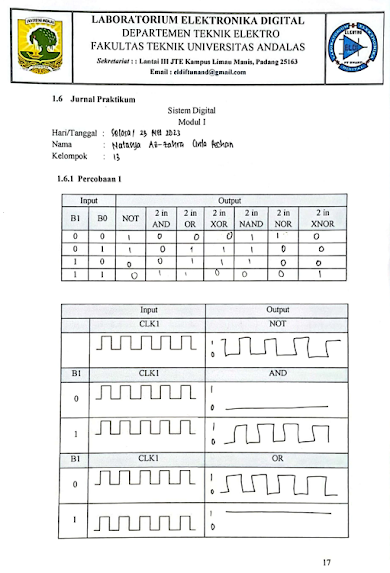
Komentar
Posting Komentar